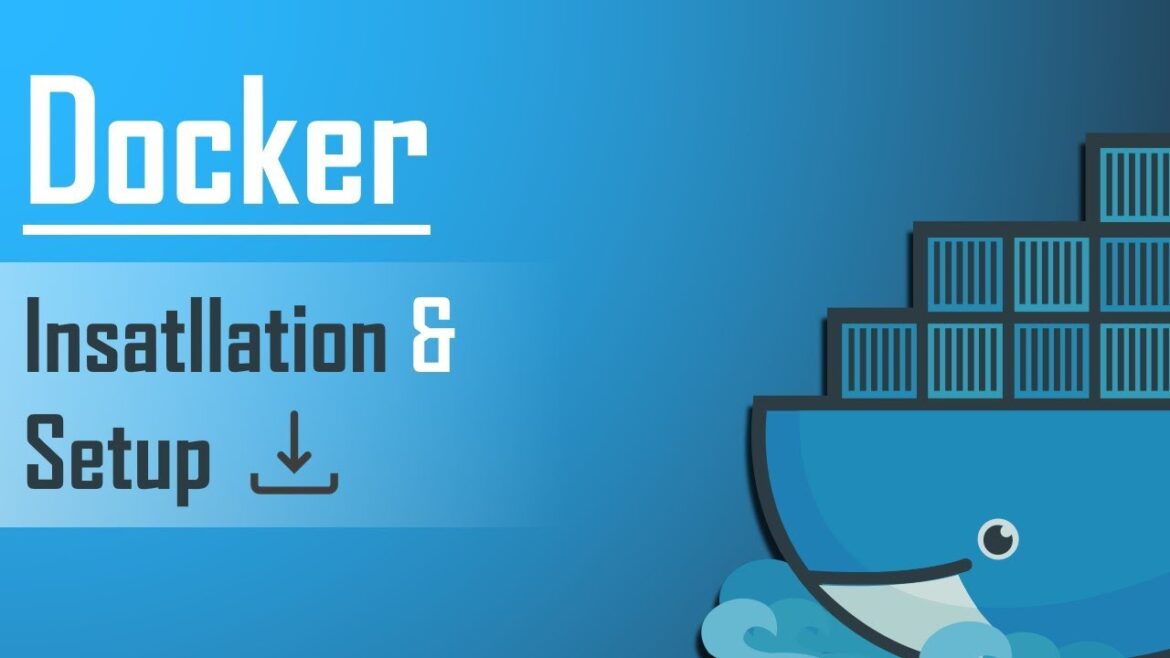Docker est un outil populaire pour la conteneurisation d’applications qui aide les développeurs à exécuter des logiciels de manière cohérente dans différents environnements. Dans ce guide, vous apprendrez comment installer Docker sur votre système, quels sont ses avantages et ses défis, et ce à quoi vous devez faire attention.
Docker : qu’est-ce que c’est et pourquoi est-ce important ?
Docker s’est imposé ces dernières années comme l’un des principaux outils de conteneurisation. Il permet aux développeurs et aux professionnels de l’informatique d’emballer des applications et leurs dépendances dans des conteneurs isolés, ce qui garantit un environnement d’exécution cohérent. Mais comment installer Docker sur un système ?
- Docker est une plateforme qui permet d’exécuter des applications dans des conteneurs. Ces conteneurs sont des environnements isolés qui contiennent tous les composants nécessaires à une application.
- La conteneurisation avec Docker offre de nombreux avantages, notamment la possibilité d’exécuter des applications de manière cohérente sur différents systèmes, indépendamment des systèmes d’exploitation sous-jacents.
- L’évolutivité est un avantage majeur de Docker. Les applications peuvent être réparties rapidement et efficacement sur différentes machines, ce qui est particulièrement utile dans les environnements cloud.
- Docker permet un déploiement et une mise à jour rapides des applications. Les développeurs peuvent tester les modifications localement et les intégrer rapidement dans les environnements de production.
- Bien que Docker offre de nombreux avantages, il présente également des défis, notamment en matière de sécurité. Les conteneurs doivent être régulièrement vérifiés et mis à jour afin d’éviter toute vulnérabilité.
Comment installer Docker sur Windows ?
L’installation de Docker peut varier en fonction du système d’exploitation. Cette section explique comment installer Docker sur différents systèmes, en commençant par Windows.
- Pour installer Docker sur Windows, vous devez d’abord télécharger Docker Desktop. Cette application simplifie la gestion des conteneurs Docker sur un système Windows.
- Après avoir téléchargé le fichier d’installation, ouvrez-le et suivez les instructions de l’assistant d’installation. Docker Desktop installera automatiquement tous les composants nécessaires.
- Au cours de l’installation, vous devrez peut-être ajuster certains paramètres. Par exemple, Docker Desktop nécessite WSL2 (Windows Subsystem for Linux Version 2). Assurez-vous que WSL2 est activé, car Docker ne fonctionnera pas sans ce composant.
- Une fois l’installation terminée, lancez Docker Desktop. Vous serez invité à vous connecter à un compte Docker ou à en créer un nouveau.
- Il est important de vous assurer que la virtualisation est activée dans les paramètres BIOS de votre ordinateur, car Docker Desktop utilise une machine virtuelle pour exécuter des conteneurs.
Installer Docker sur Linux : un guide simple
Linux est l’un des systèmes d’exploitation les plus couramment utilisés pour Docker. L’installation sur les systèmes Linux est généralement simple et ne nécessite que quelques étapes.
- Vous devez d’abord ajouter le référentiel Docker à votre système Linux. Cela vous permettra d’installer et de mettre à jour la dernière version de Docker.
- Après avoir ajouté le référentiel, mettez à jour la liste des paquets de votre système et installez Docker à l’aide du gestionnaire de paquets de votre distribution, par exemple « apt » pour Ubuntu/Debian ou « dnf » pour Fedora/CentOS/Red Hat.
- Une fois l’installation terminée, vous pouvez démarrer le service Docker et vous assurer qu’il démarre automatiquement à chaque démarrage du système.
- Il est conseillé d’ajouter votre utilisateur au groupe Docker afin de pouvoir exécuter les commandes Docker sans droits root.
- Testez l’installation en exécutant un conteneur Docker simple, par exemple « hello-world », afin de vous assurer que Docker est correctement installé et configuré.
Docker sur macOS : installation et premiers pas
Docker peut également être installé sur macOS, ce qui permet aux développeurs de tester et de développer des applications localement. À partir de macOS avec Apple Silicon, Docker Desktop fonctionne via Apple Virtualization Framework. L’installation sur macOS est similaire à celle sur Windows.
- Pour installer Docker sur macOS, téléchargez Docker Desktop pour Mac depuis le site officiel de Docker.
- Une fois le téléchargement terminé, ouvrez l’image disque et faites glisser l’icône Docker dans votre dossier Applications pour terminer l’installation.
- Lancez Docker Desktop et suivez les instructions pour terminer la configuration. Vous devrez peut-être vous connecter à Docker.
- Docker Desktop pour Mac utilise une machine virtuelle pour exécuter des conteneurs. Assurez-vous que votre Mac prend en charge la virtualisation.
- Testez l’installation en exécutant un conteneur simple. Cela permet de vérifier que Docker fonctionne correctement et qu’il est prêt à héberger vos applications.